Google výrazně investoval do vývoje prohlížeče Chrome, který se postupem času rozrostl z pouhého prohlížeče na sofistikovaný nástroj. Jednou ze základních funkcí, kterou nabízí, je možnost přidat zástupce vašich oblíbených a nejčastěji navštěvovaných stránek přímo na domovskou obrazovku. Tyto ikony umožňují rychlý přístup k daným webům při každém spuštění prohlížeče. Ačkoli se mnoho stránek zobrazuje automaticky na základě vašich preferencí, můžete je také přidávat ručně. V tomto článku se podíváme na to, jak přidávat zástupce na domovskou stránku prohlížeče Google Chrome. Čtěte dál a dozvíte se, jak umístit dlaždice na domovskou stránku Chrome.
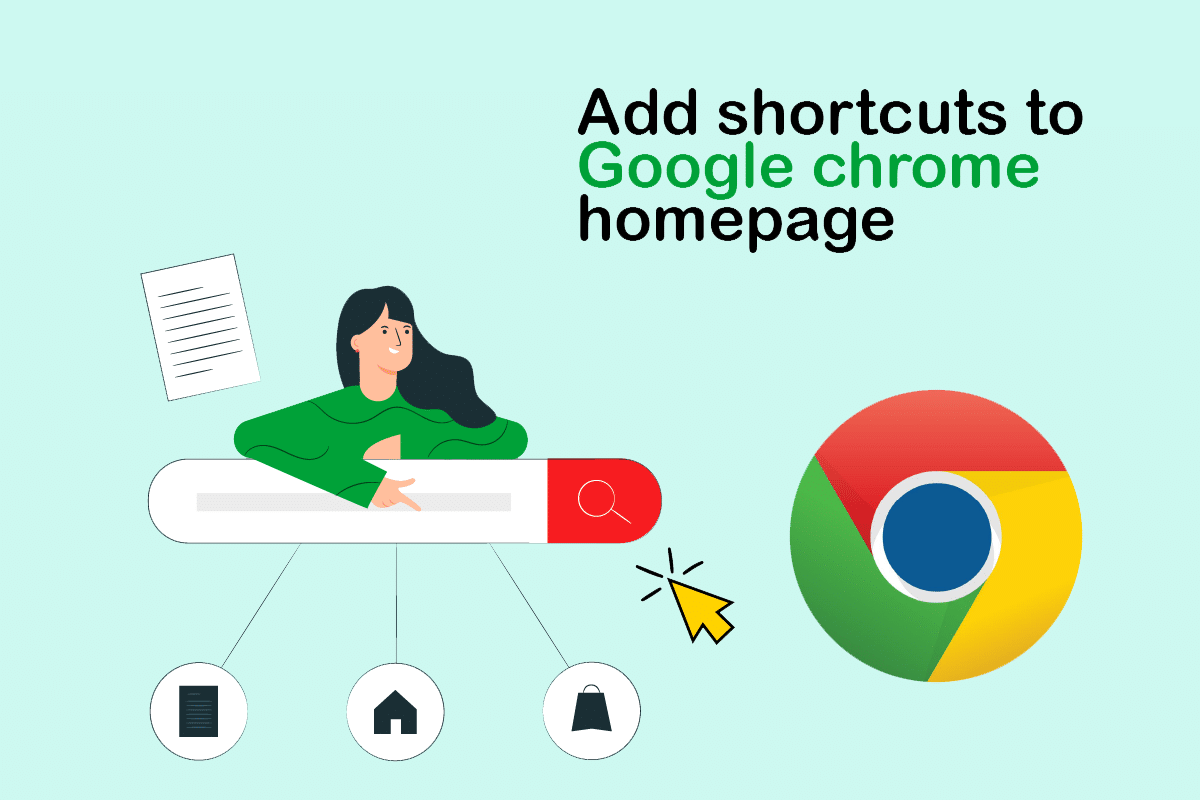
Jak přidat zástupce na úvodní stránku Google Chrome
Google Chrome využívá sofistikované metody pro sledování a analýzu aktivity uživatelů. Sleduje historii prohlížení a další propojené algoritmy, aby se stal uživatelsky přívětivějším a efektivnějším. Data z navštívených stránek, jako jsou hesla a nastavení, se ukládají do mezipaměti. Díky tomu se urychluje načítání webových stránek při opakovaných návštěvách. Nyní se podíváme na různé způsoby, jak přidávat zástupce na domovskou stránku Chrome.
Metoda 1: Automatické přidávání stránek
Prohlížeč Chrome má funkci automatického přidávání nejnavštěvovanějších webových stránek na obrazovku s miniaturami. Můžete tedy tuto funkci využít a získat miniaturu bez zbytečného nastavování. Postup je následující:
1. Spusťte Google Chrome z nabídky Start.
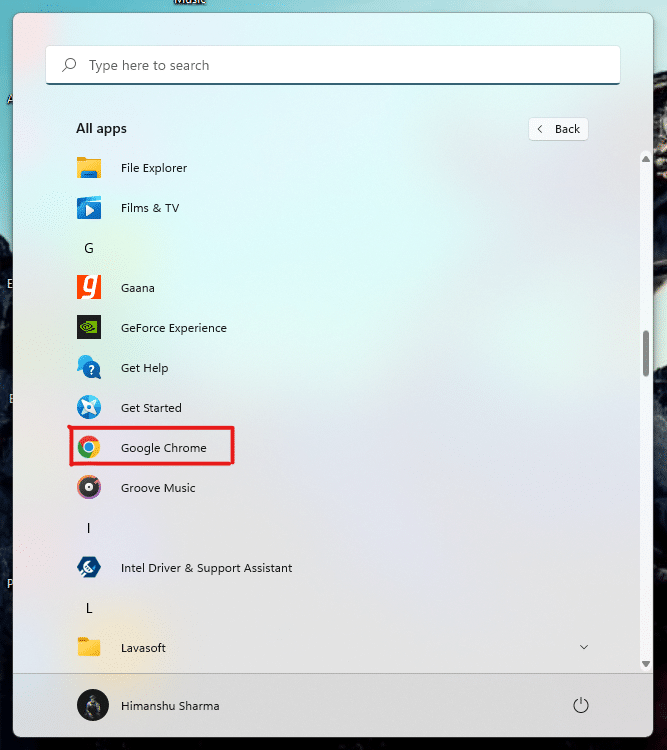
2. Stisknutím kláves Ctrl + Shift + Del otevřete okno Vymazat data prohlížení.
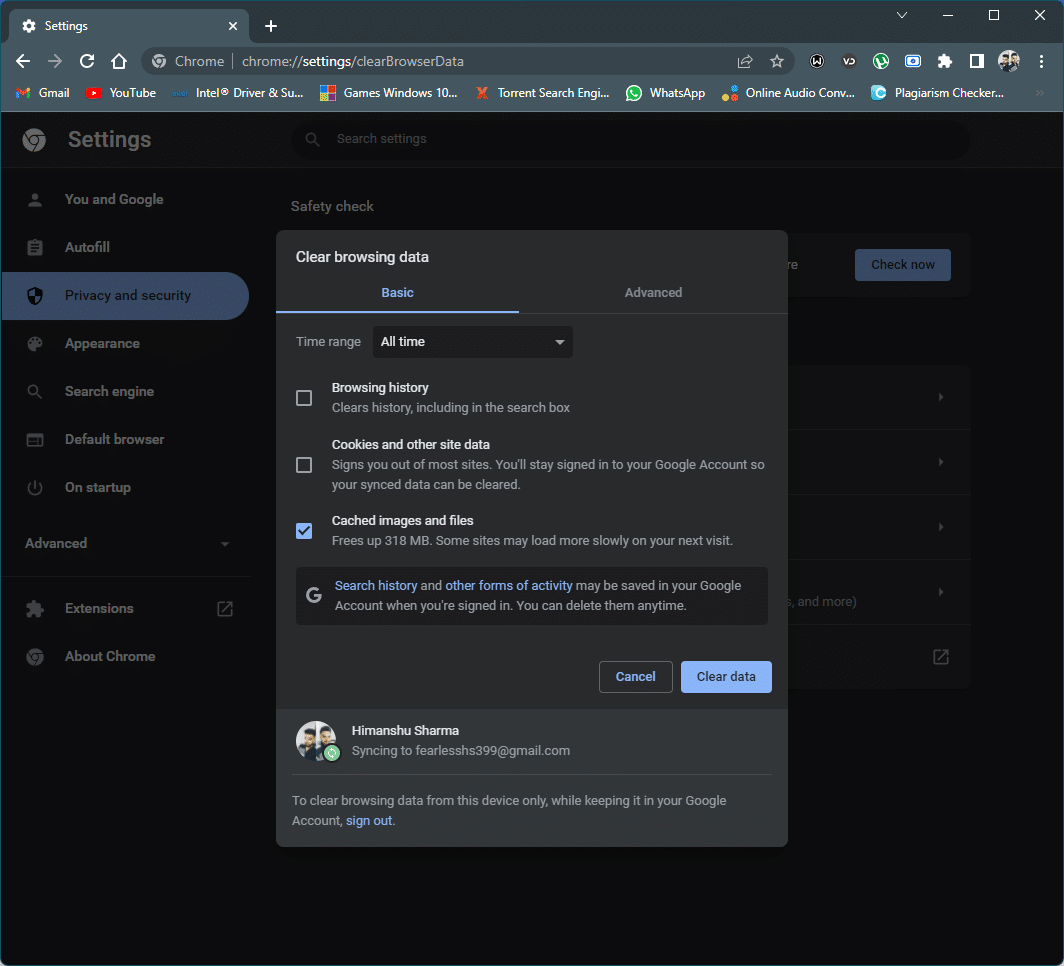
3. Vyberte možnost Historie procházení a klikněte na Vymazat data.
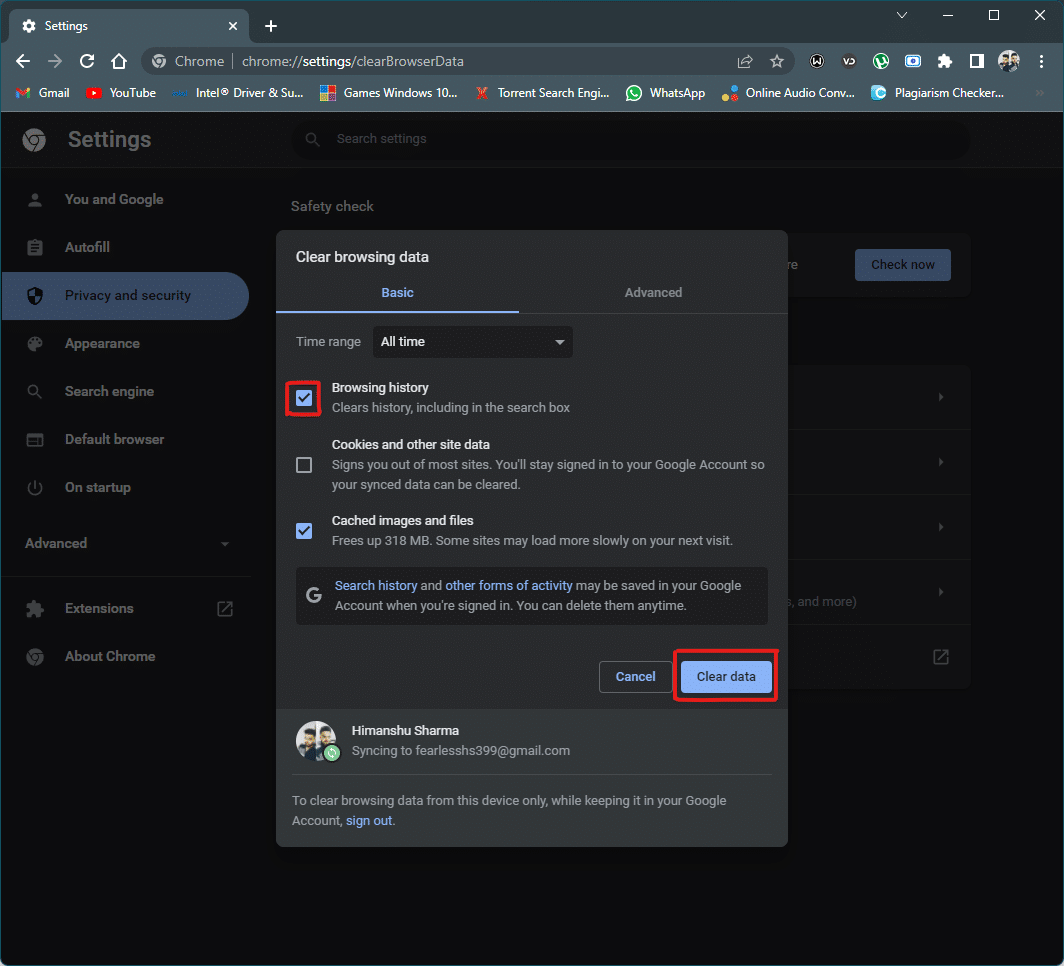
4. Nyní restartujte Chrome a zadejte adresu požadované webové stránky do adresního řádku.
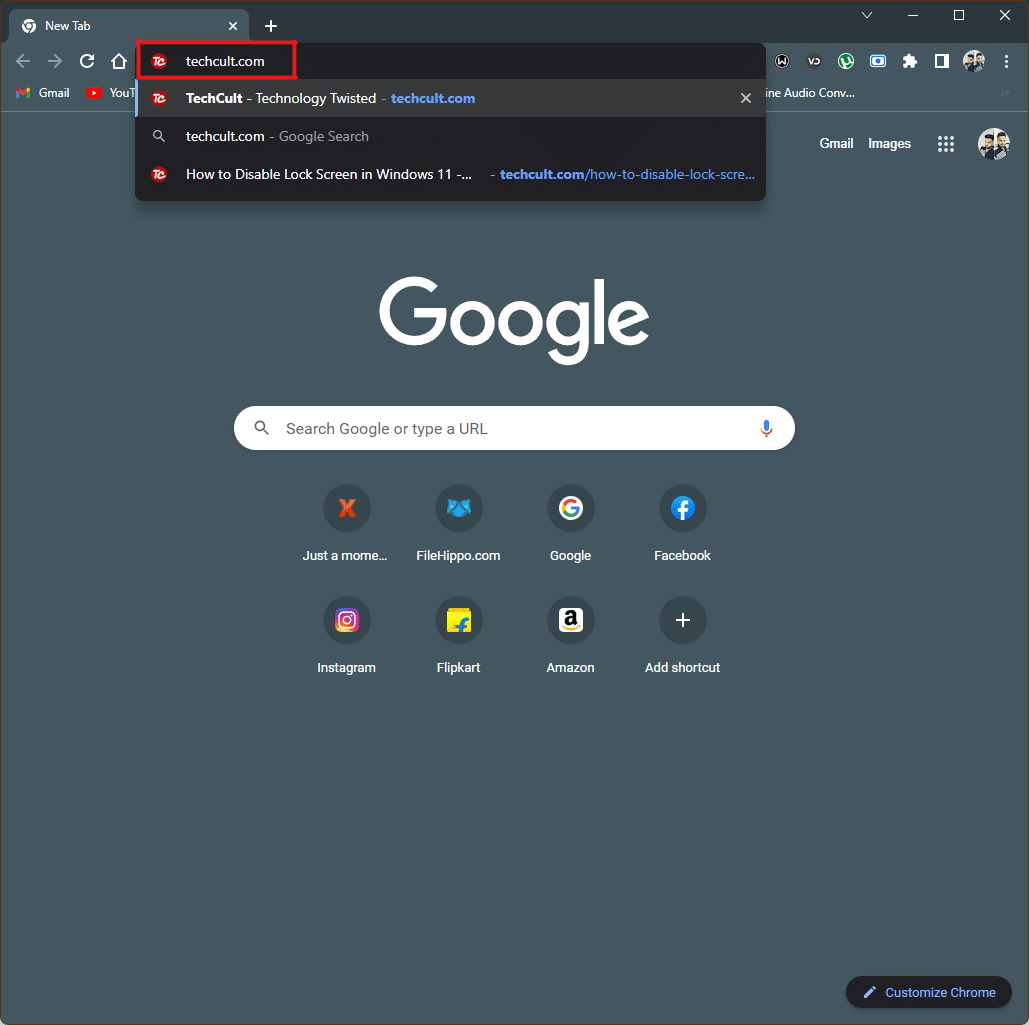
5. Po opětovném spuštění prohlížeče Chrome byste měli najít danou stránku jako miniaturu zástupce na stránce Nová karta.
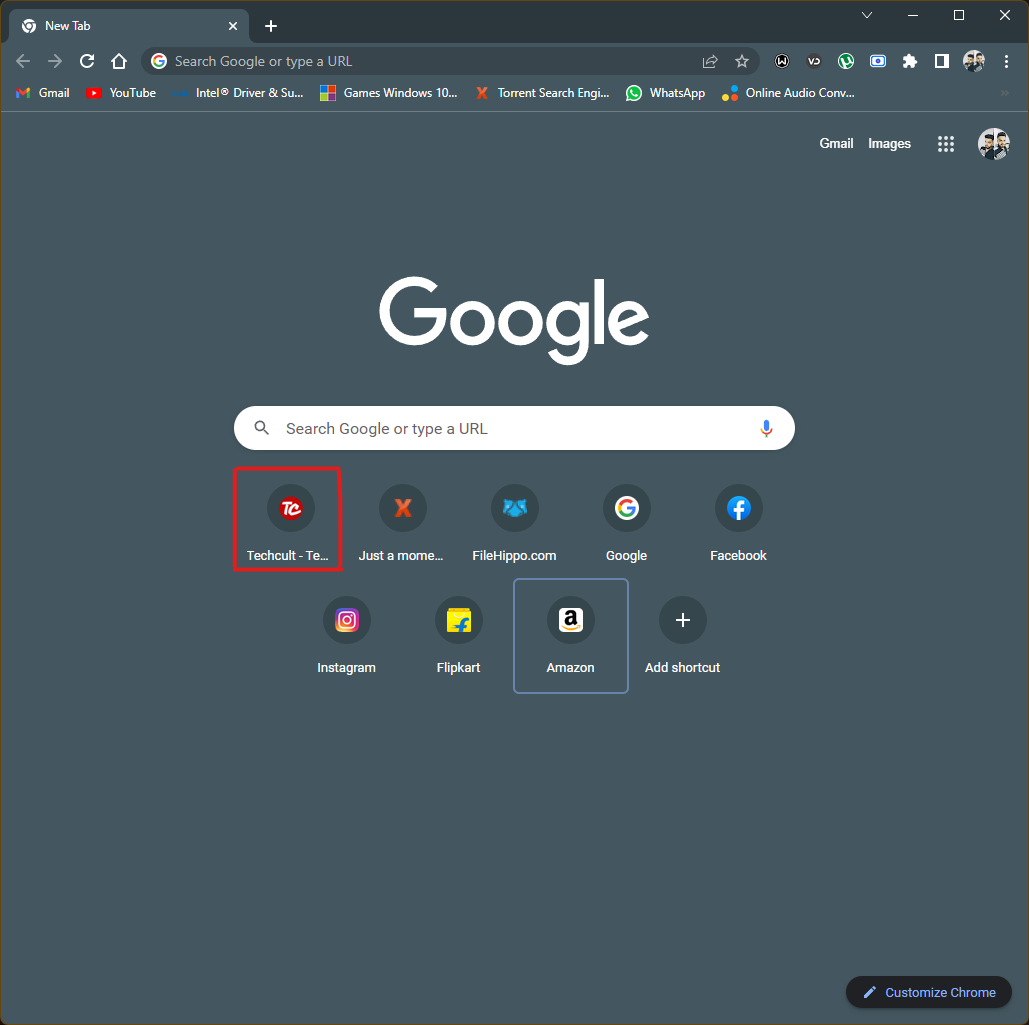
Toto je jeden ze způsobů, jak přidat zástupce na úvodní stránku prohlížeče Google Chrome. Pokud preferujete jiný postup, podívejte se na další metodu.
Metoda 2: Ruční přidání zástupce
Pokud nechcete resetovat historii prohlížení ani data, ale přesto si přejete přidat zástupce oblíbených webových stránek do prohlížeče Google Chrome, můžete použít tento jednoduchý postup. Postupujte podle následujících kroků:
1. Spusťte Google Chrome z nabídky Start.
2. Otevřete novou kartu a v sekci s dlaždicemi klikněte na ikonu plus.
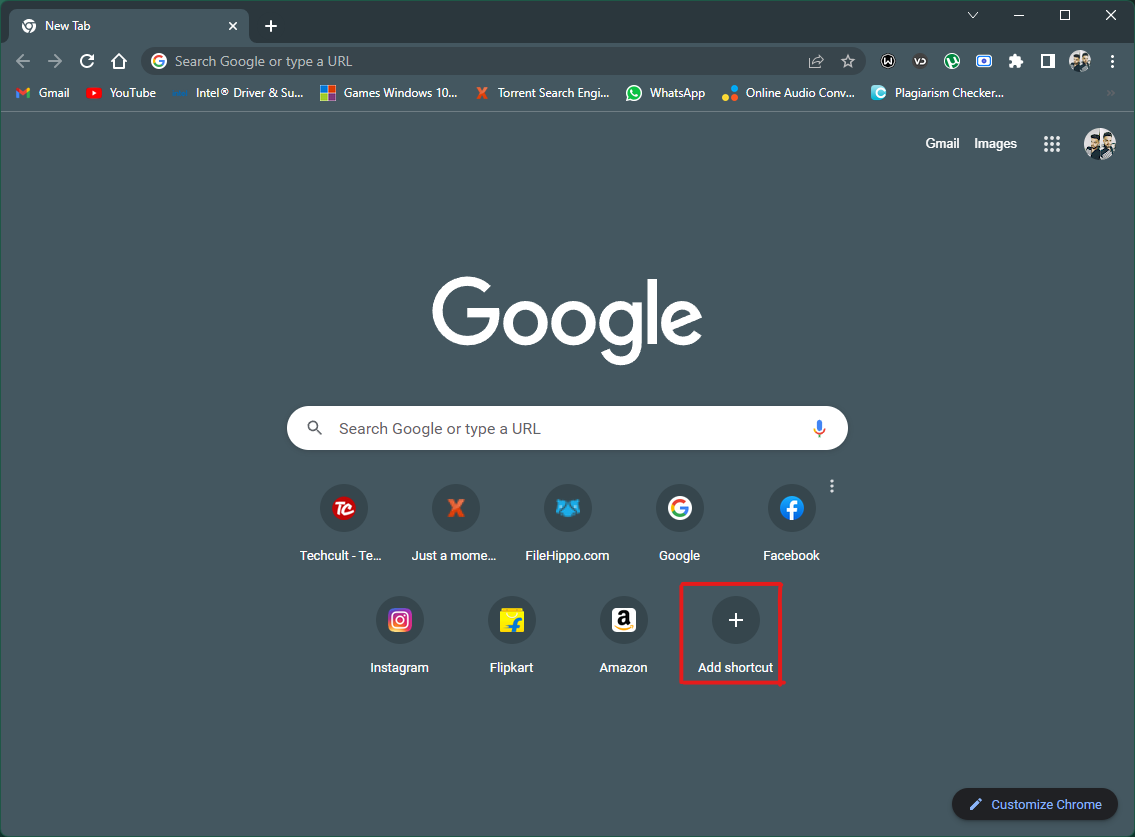
2A. Na stránce Nová karta v Chrome je k dispozici omezený počet pozic pro zástupce (celkem 10). Pokud používáte prohlížeč každý den, tyto pozice se mohou zaplnit. V takovém případě se tlačítko plus nemusí zobrazit. Pro uvolnění místa můžete odstranit některé z existujících dlaždic. Jednoduše najeďte kurzorem na dlaždici, kterou chcete odstranit.
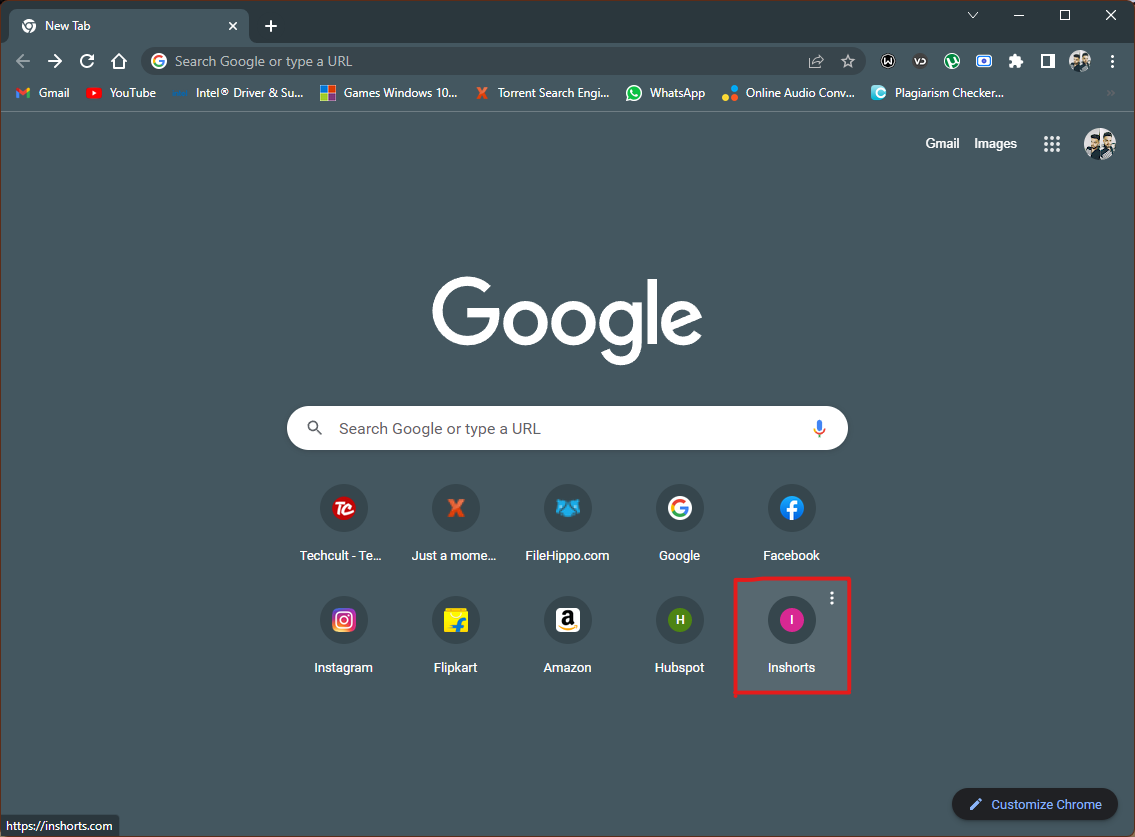
2B. Klikněte na ikonu tří teček, která se objeví po najetí kurzorem myši na dlaždici.
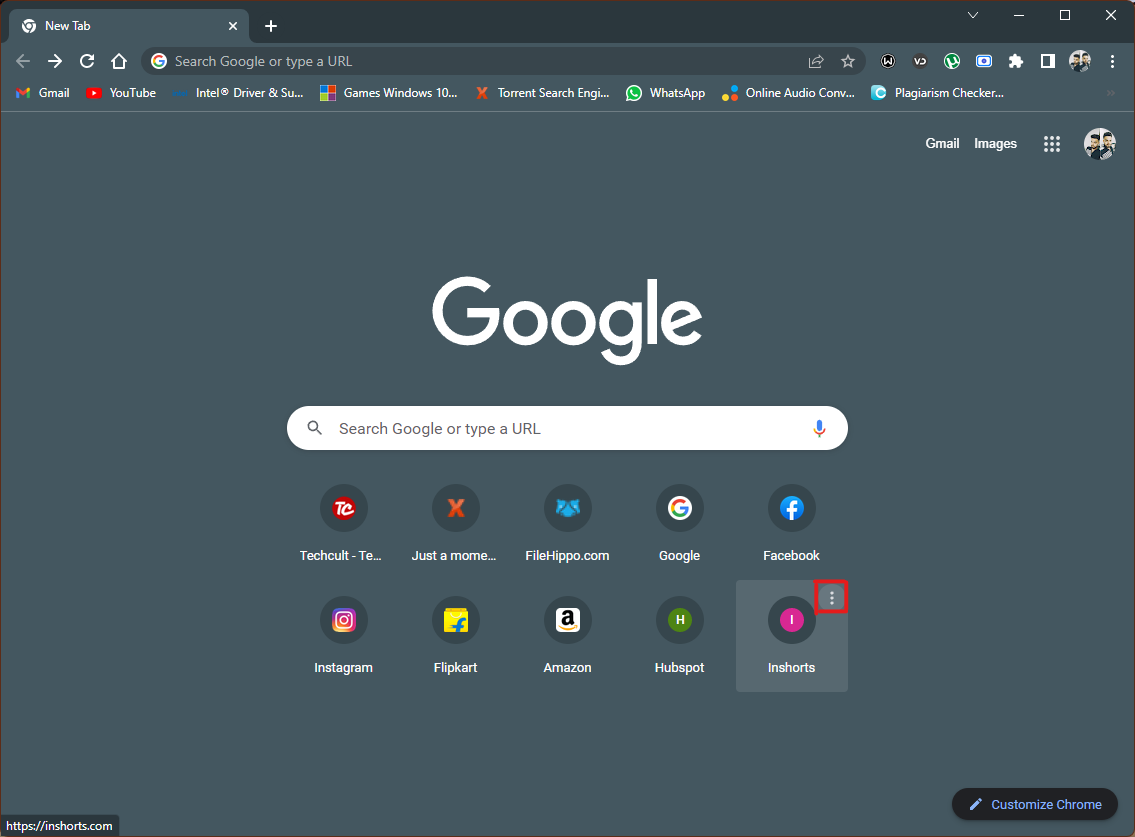
2C. Z malé nabídky vyberte možnost Odebrat.
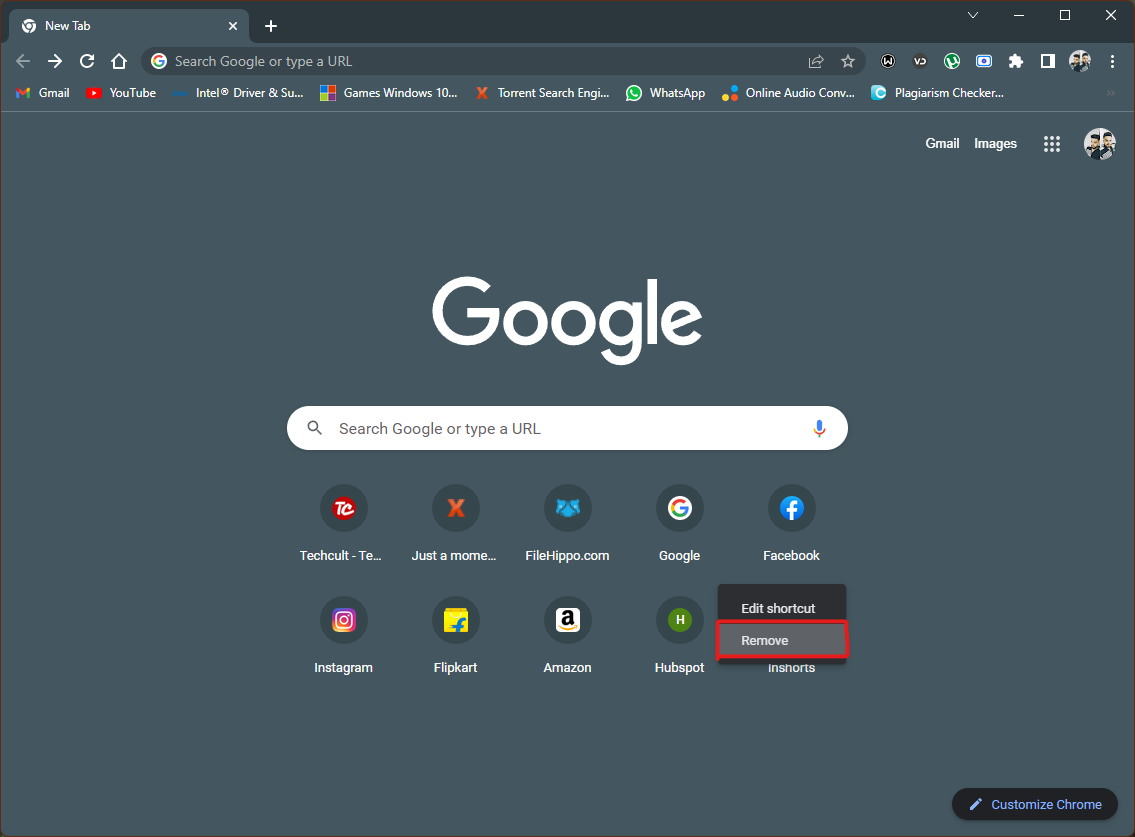
2D. Tímto odstraníte nepotřebnou dlaždici a uvolníte prostor pro vámi požadovaný zástupce.
3. Zobrazí se okno pro přidání zástupce. Do pole URL zadejte adresu webové stránky a do pole Název zadejte název, který se má zobrazovat u zástupce (název je volitelný, stačí zadat URL).
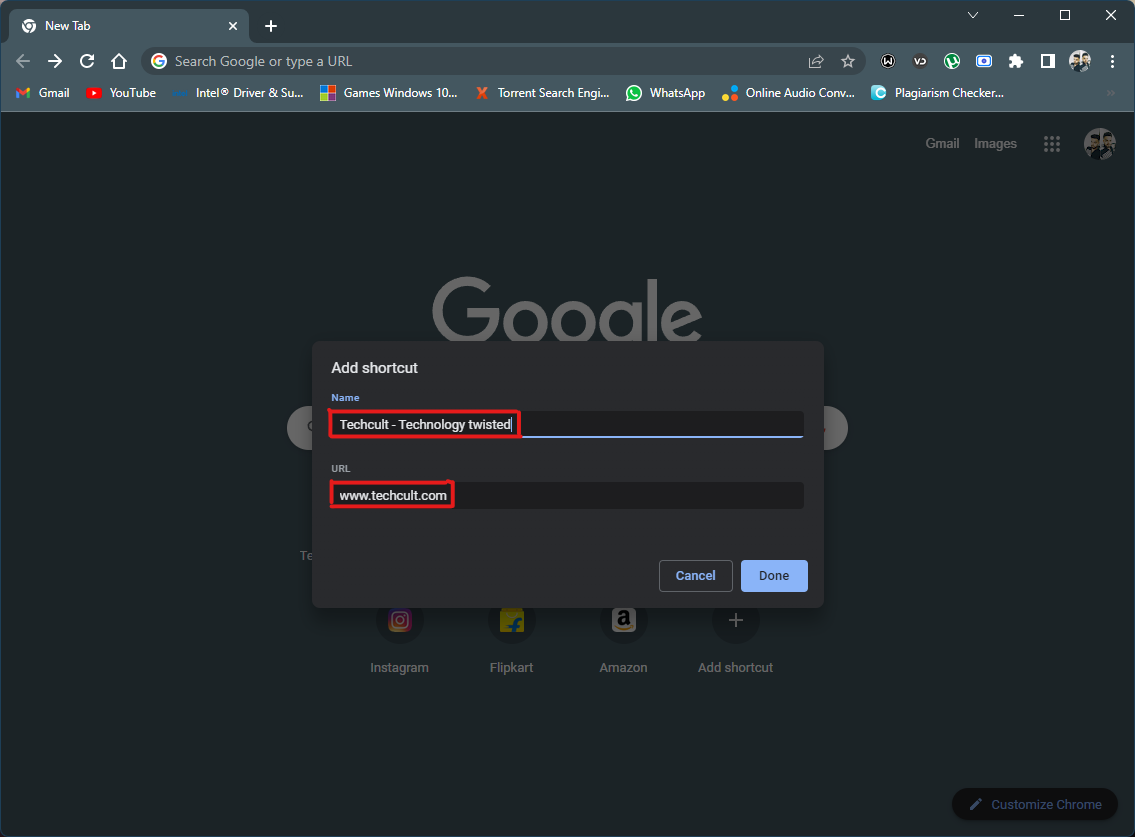
4. Po dokončení nastavení klikněte na Hotovo.
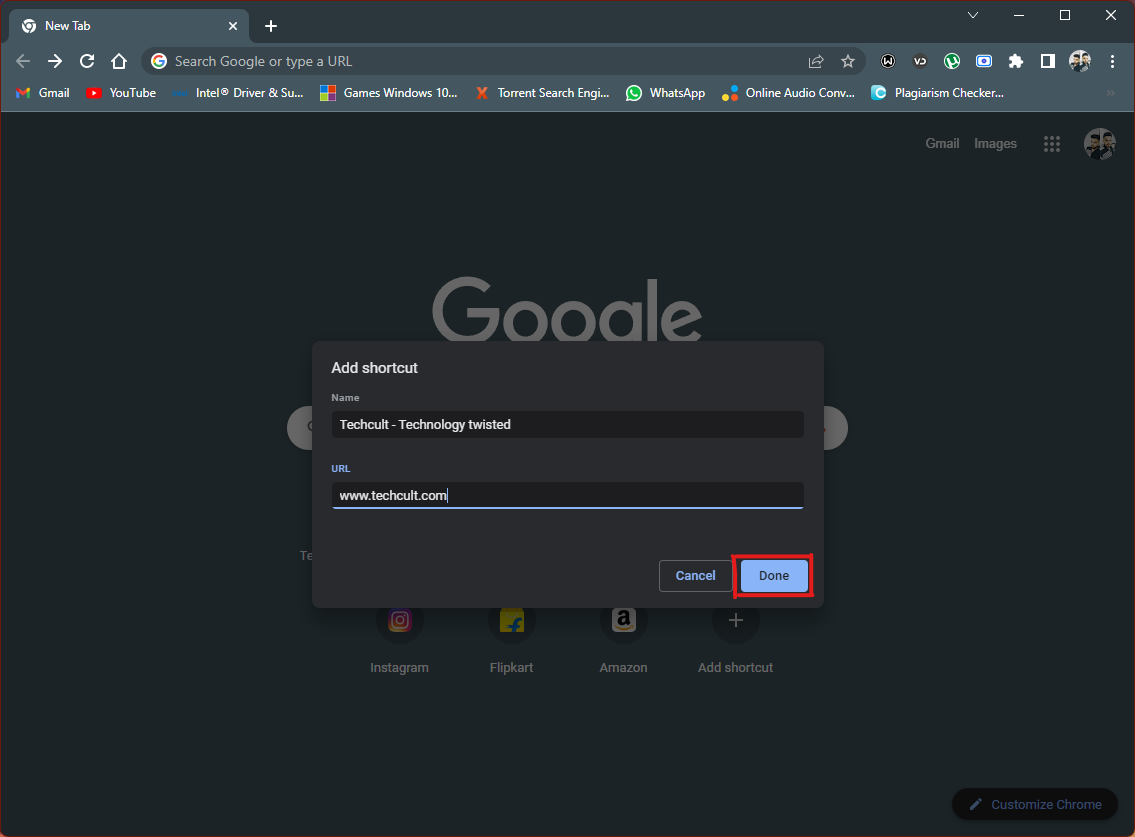
5. Zástupce webové stránky se objeví na stránce Nová karta a bude k dispozici vždy, když ji otevřete.
Toto je další metoda, kterou můžete použít k přidání dlaždic do prohlížeče Google Chrome.
***
Prohlížeč Chrome nabízí mnoho zajímavých funkcí. Možnost přidávat zástupce webových stránek byla jednou z prvních a základních. Doufáme, že vám tento článek pomohl s odpovědí na otázku, jak přidat zástupce na domovskou stránku Google Chrome. Pokud máte další otázky nebo nápady na témata, která byste chtěli probrat v budoucích aktualizacích, neváhejte se s námi podělit v sekci komentářů. Pokud si nejste jistí, jak přidávat zástupce na stránku Nová karta Google Chrome, neváhejte nás kontaktovat přímo!